
排版样式只有左右排版、上下排版、斜排等几种。我们可以用眼睛直接看到这些。如果再复杂一点,就是几种排版方式的组合。
既然排版只有几种类型,那我们能轻松的排版吗?
其实恰恰相反,正因为排版种类少,排版就变得复杂了。从简之路,想做的事情越简单,难度就越大。
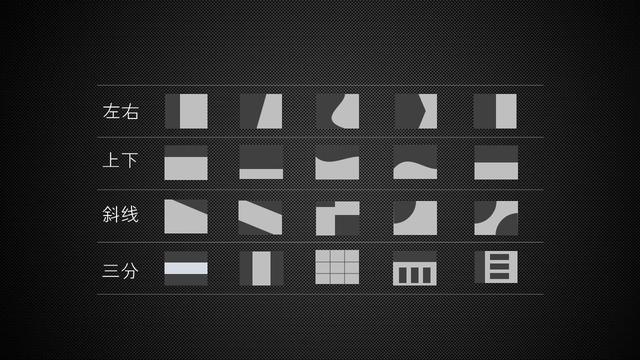
那应该怎么学习排版呢?当然,正确的做法是模仿和练习。那么,我们可以从哪里模仿和学习呢?
01 资源战酷zcool.com.cn
这也是良心推荐,设计师的天堂。
有各种优秀的作品,文章,教程,招聘信息。想设计什么主题,去站里搜就行了。有很多案例供你参考,也有很多案例可以模仿。
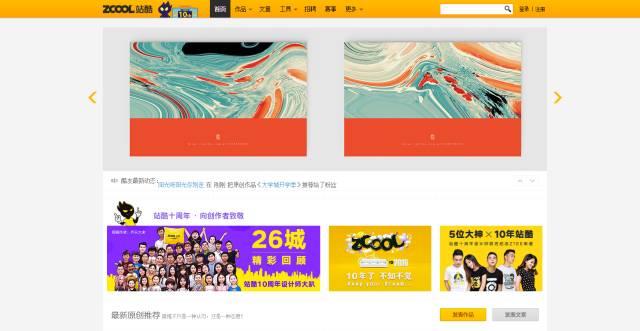
设计师网站导航hao.uisdc.com
我把良心拿出来推荐,网站设计百度,问你怕不怕!
该网站包括资源,教程,画廊,配色,灵感,字体,漫画,工具…所有你能想到的资源。
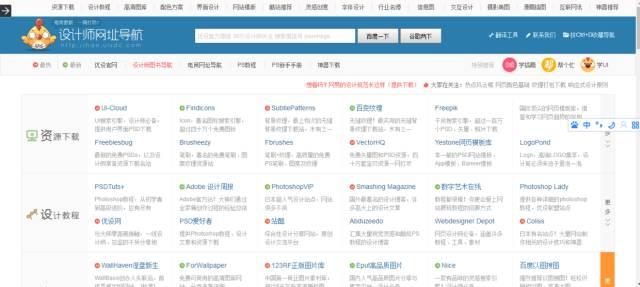
PPT资源导航hippter.com
这必须叫他重磅神器!
如果前面的设计师网址导航看起来是针对设计师的,不适合你,那么这就是一个完全为PPTer打造的导航站。

第一步,整理分类内容。你为什么要这么做?看个例子~

比如这个页面包括:产品图片,广告语,功能介绍,logo。
先分类吧。比如我们可以把产品图片归为一类,剩下的都是产品描述里介绍的信息。
根据这种分类,我们采用左右排版的方式将产品图片和信息分开,图片放在左边,信息放在右边。

除了把大白移到右边,看起来和前面的图没什么区别。
别急,往下看。
第二步,细化分类。将信息分为产品功能卖点和品牌营销信息。
至此,我们可以将右侧分为上下排版。素材变化不大,但是在信息分类的过程中,排版已经完成。

最后装修,调整颜色和字体大小,加个色块,就能看到人了~

是否排版与素材差别不大,但信息分类更明显。
在很多设计中,当你把一条条信息进行分类、分离后,你会逐渐发现,排版其实已经做好了。
当然,我这么说,就要有人拍桌子了。你应该说点实际的。

在说方法之前,我们先来看看三种经典的排版方法。
左右排版:我们眼睛移动的方向是从左向右。
随着投影技术的发展,越来越多的宽屏出现。在新闻发布会和演讲中,我们经常会看到左右排版。
上下排版:上下排版结构非常清晰。
比如上面放标题,下面放具体内容。这种排版常用在海报或者手机阅读中,让人从头看到尾,不需要看别处。
对角线版:冲击力是三种排版方式中最强的。
第一眼就给别人留下深刻印象,但是内容太多就会有阅读障碍。毕竟斜字的可能性没有横字大。
下面开始介绍排版的方法(终于要介绍方法了,/泪崩)
这个方法是从秋叶老师的课程中学来的,叫做色块法。
那是什么意思?
其实就是用色块覆盖我们的内容,借助色块直观感受版面。
我们来看一个栗子。(还是以这个案例为例)

先把这些内容都用色块盖住吧。
如下图,色块是不是很混乱?

然后我们排版色块。比如这里删除品牌标签,色块对齐排版。


按照这种排版方式处理内容。
这里我们把顶部的logo和中间的内容结合起来,然后把右边功能的内容做长一点,比上面的广告语长不了多少。

从左到右交换信息,并添加背景。效果好吗?

今天主要讲了三件事。
排版前对信息进行分类。内容区分清楚之后,可以选择的版面自然也就清晰了。
左右排版、上下排版、斜排三种排版方式的特点。
如何使用色块法排版(已经说过很多次了,很有用)。
你到了吗?
点击下方列卡,获取更多PPT干货!成为大神,从基础做起!
现在加入送1.4G超级资源包,高端模板和字体,助你走上PPT大神之路~








